win11装完一直在闪屏怎么办 win11电脑闪屏怎么解决
更新时间:2021-12-21 16:08:00作者:zhong
在微软推出win11系统之后,有很多用户都安装了并使用着,最近有用户在安装系统的时候却出现了闪屏的问题,就是在安装完系统之后才出现的,那么win11装完一直在闪屏怎么办呢,下面小编给大家分享win11电脑闪屏的解决方法。
解决方法:
1、打开任务管理器,点击“文件”,点击“运行新任务”。
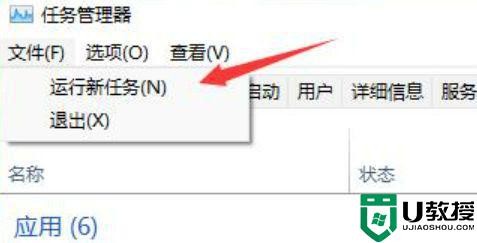
2、勾选“以系统管理权限创建此任务”,输入“ms-settings:wheel”,点击确定。
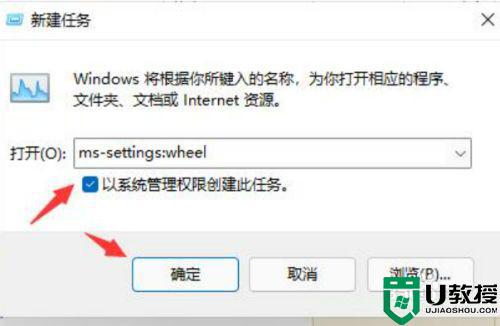
3、进入设置之后,选择“Windows更新”。
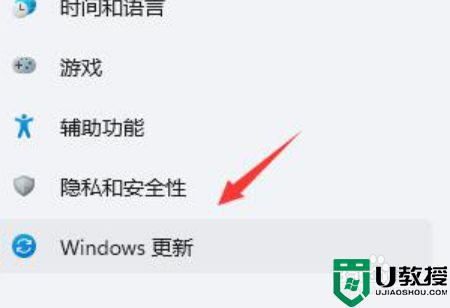
4、点击其中的“更新历史记录”。
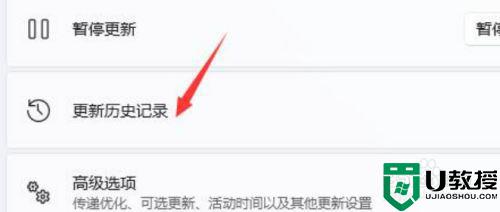
5、进入历史记录之后,再点击“卸载更新”,找到KB500430更新,右键选中它点击“卸载”即可。
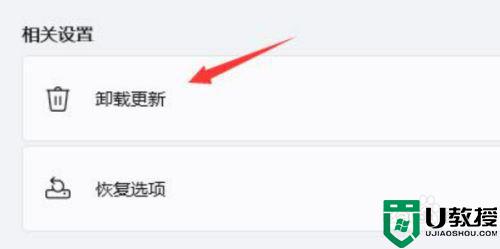
以上就是win11装完一直在闪屏的解决方法,同样出现了屏幕闪屏的,可以按上面的方法来进行解决。
win11装完一直在闪屏怎么办 win11电脑闪屏怎么解决相关教程
- win11装完一直在闪屏怎么办 win11安装后一直屏闪的解决方法
- 更新完win11一直闪屏怎么办 win11更新后一直闪屏如何修复
- Win11电脑闪屏怎么解决?Win11显示屏一直闪屏的解决方法
- win11安装后一直闪屏什么原因 win11系统一直闪屏的解决方案
- 安装win11之后闪屏怎么办 win11进系统一直闪屏的解决方案
- WIN11有时候会闪白屏怎么办 win11白屏一直闪的解决教程
- 升级win11一直闪屏怎么办 win11进系统一直闪屏如何修复
- 更新win11后一直闪屏怎么办 电脑更新win11后闪屏处理方法
- win11屏幕一闪一闪怎么解决 windows11屏幕一闪一闪的怎么办
- 更新windows11一直闪屏怎么办 win11更新后一直闪屏如何处理
- Windows 11系统还原点怎么创建
- win11系统提示管理员已阻止你运行此应用怎么解决关闭
- win11internet选项在哪里打开
- win11右下角网络不弹出面板
- win11快捷方式箭头怎么去除
- win11iso文件下好了怎么用
热门推荐
win11系统教程推荐
- 1 windows11 中文怎么设置 win11语言设置中文的方法
- 2 怎么删除win11系统的所有无用文件 Win11删除多余系统文件的方法
- 3 windows11 任务栏设置全透明方法 win11任务栏全透明如何设置
- 4 Win11系统搜索不到蓝牙耳机设备怎么回事 window11搜索不到蓝牙耳机如何解决
- 5 win11如何解决任务管理器打不开 win11任务管理器打不开解决教程
- 6 win11序列号激活码2022年最新永久 免费没过期的win11激活码大全
- 7 win11eng键盘不好用怎么删除 详解删除win11eng键盘的方法
- 8 Win11时间图标不见的两种恢复方法
- 9 win11安装不上Autocad软件怎么回事 win11安装不上Autocad软件的处理方法
- 10 万能的Win11专业版激活码大全 Win11专业版激活密钥神key

